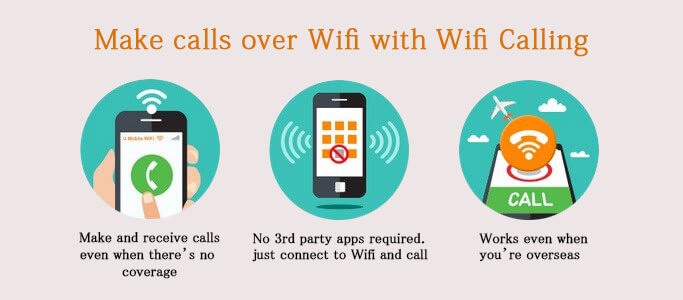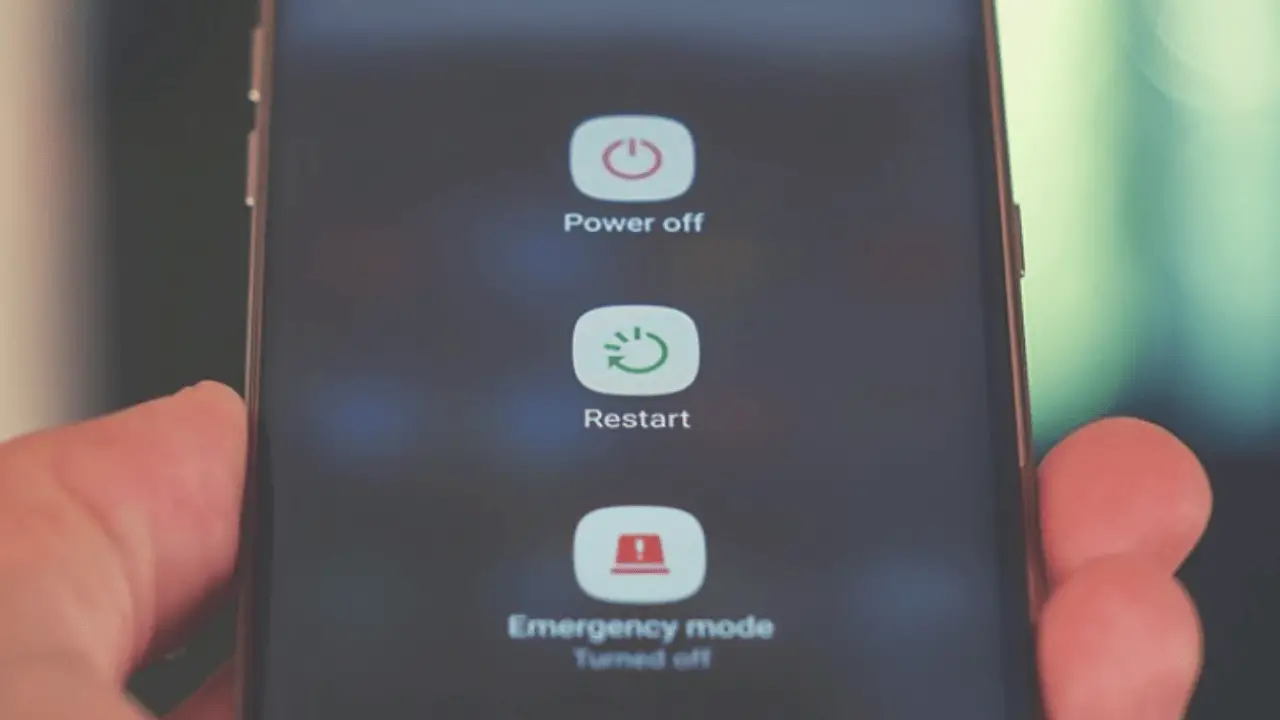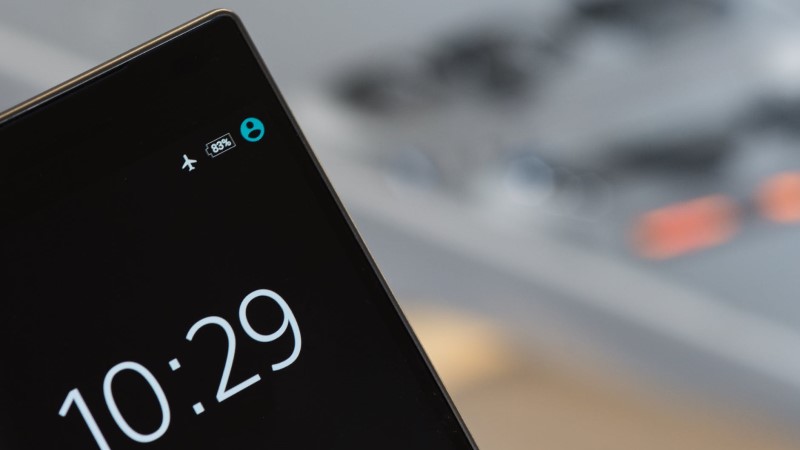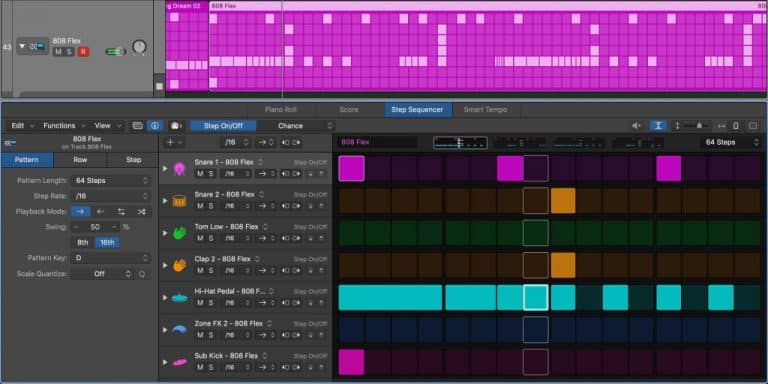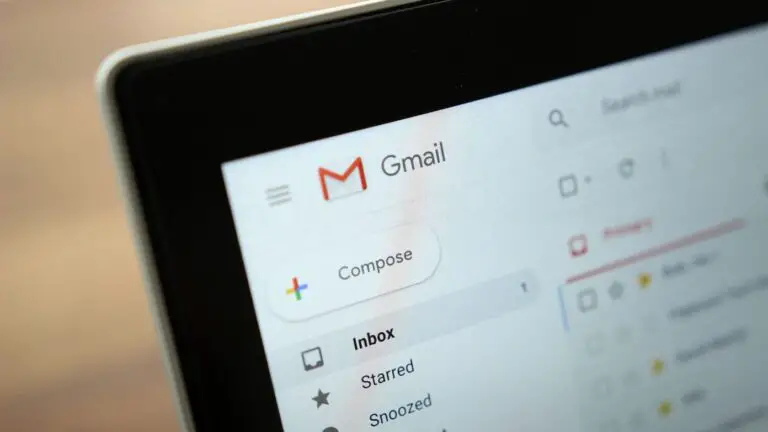A WiFi hívások nem működnek az Androidon? 5 javítás, amit kipróbálhat
Az indiai távközlési szolgáltatók alig egy éve kezdték el a WiFi vagy a VoWiFi hívási funkció bevezetését, és az emberek aktívan kihasználják ezt. Azok számára, akik hálózati csatlakozási problémákkal küzdenek, ez egy csodálatos funkció mindaddig, amíg Wi-Fi-kapcsolattal rendelkezik. A Wi-Fi-hívással minden hívás a Wi-Fi-hálózaton keresztül történik, nem pedig a telefonon. . Sajnos a Wi-Fi-hívások sok felhasználó számára nem működnek, mert egyes eszközök vagy hálózatok nem támogatják. De ha Ön rendelkezik támogatott eszközzel és hálózattal, és a WiFi -hívások továbbra sem működnek Android -telefonon, akkor itt van néhány javítás az Ön számára.
Probléma a WiFi hívások nem működésével
A probléma megértéséhez először nézzük meg a szolgáltatás alapjait, például a működését, aktiválását vagy annak ellenőrzését, hogy támogatja -e az eszköz.
Hogyan működnek a WiFi hívások?
A Wi-Fi vagy VoWiFi hívások Wi-Fi hálózatot használnak telefonhívások kezdeményezéséhez, amelyek általában operátorhálózaton keresztül történnek. A funkció a WiFi hálózat jeleit használja a hívás átviteléhez adaton keresztül, és hasznos, ha a mobilhálózat gyenge.
A funkció elérhető Androidra és iOS -re is. A Wi-Fi-n keresztüli hanghívások ritkábban esnek el, mert a WiFi általában stabil hálózat.
Olvassa el a | A Jio Wi-Fi hívások indítása: aktiválása és a támogatott eszközök listája
Ellenőrizze, hogy telefonja / hálózata támogatja-e a Wi-Fi hívást
Ha a hálózat üzemeltetője nem kínálja a Wi-Fi hívási funkciót az Ön területén, vagy ha a készülék nem támogatja ezt a funkciót, akkor nyilvánvalóan nem fog működni. Az okostelefon ellenőrzéséhez keresse meg a Wi-Fi vagy VoWiFi hívást a Beállítások alkalmazásban, és ha nincs, akkor valószínűleg a telefonja nem támogatja.
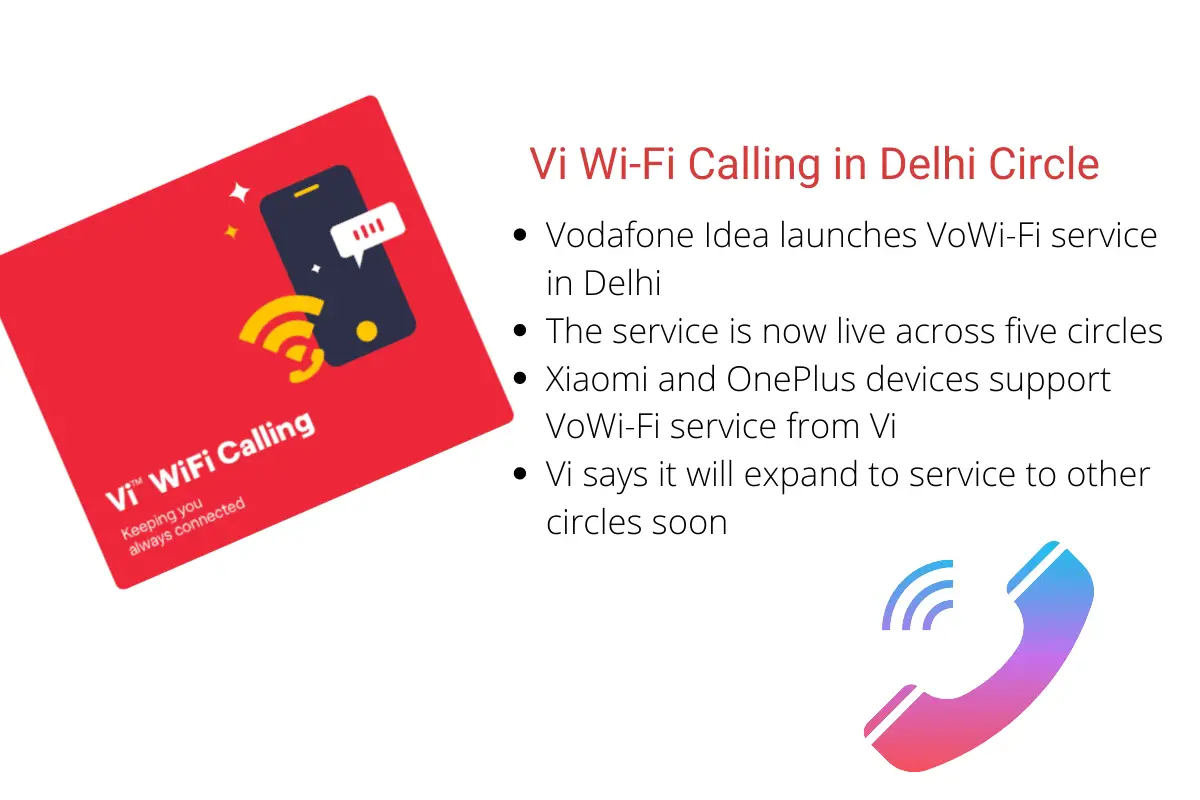
A hálózati szolgáltatóknál felveheti a kapcsolatot az ügyfélszolgálattal, hogy megtudja, elérhető-e a Wi-Fi-hívás a hálózatukon az Ön területén. Mostantól Indiában minden nagyobb hálózatüzemeltető kínálja ezt a funkciót, de egyes régiókban.
Javasolt | Airtel WiFi hívás már elérhető: ellenőrizze, hogy a telefon támogatja -e
Aktiválja a WiFi hívásokat
Tehát ha most már tudja, hogy telefonja és szolgáltatója támogatja ezt a funkciót, akkor tudni szeretné, hogyan aktiválhatja azt. A következő lépés annak ellenőrzése, hogy a Wi-Fi hívás funkció be van-e kapcsolva, mivel a legtöbb eszközön nincs alapértelmezés szerint bekapcsolva ez a funkció.
Ha engedélyezni szeretné a Wi-Fi-hívást a telefonján, kövesse az alábbi lépéseket, de ezek típusonként eltérőek lehetnek.
- Menni a beállítások androidos telefonján
- Most irány a Hálózat és internet majd válassza ki Mobilhálózat.
- Meg fogja találni a Wi-Fi hívás opció itt érintse meg annak kapcsolóját a funkció aktiválásához.
Kereshet is Wi-Fi hívás a fenti keresősávban. Most látni fogja Wifi a hálózat ikonja mellett a sávon hívások kezdeményezésekor.
Javítások a nem működő WiFi hívásokhoz
1. Indítsa újra a WiFi útválasztót és a telefont
Ez általában a legtöbb javasolt technikai tipp a legtöbb problémára. Kezdheti egy egyszerű újraindítással, és lehet, hogy önmagában elvégzi a munkát. Először indítsa újra az okostelefont, majd a routert, ha a probléma továbbra is fennáll. A legtöbb probléma ezzel megoldható.
2. Használja a Repülőgép módot
Néha még akkor is, ha a Wi-Fi-hívás be van kapcsolva, a telefonok továbbra is a mobilhálózatot használják hívások kezdeményezéséhez. Tehát ha a mobilhálózat erős, leállíthatja a Wi-Fi-hívást.
A funkció használatához meg kell próbálnia repülőgép üzemmódra váltani a telefonon, és ez letiltja az összes kapcsolatot, beleértve a szolgáltató hálózatát. Ezt követően kapcsolja be a Wi-Fi-t a gyorsbeállításokban, csatlakozzon hozzá, miközben repülőgép üzemmódban marad.
Lehet, hogy megoldja a problémát az Ön számára. Emellett ne felejtse el kikapcsolni a repülőgép üzemmódot a hívás után.
3. Vegye ki és helyezze vissza a SIM -kártyát
Megpróbálhatja eltávolítani és újra behelyezni a SIM -kártyát a telefonba, miközben kikapcsolja. Fogjon egy tiszta mikroszálas kendőt, és tisztítsa meg a SIM -kártyát, tegye vissza a készülékbe, és kapcsolja be. Ezt követően a szolgáltatója elküldhet néhány konfigurációs beállítást, amelyeket Ön elvégezhet.
4. Állítsa vissza a hálózati beállításokat
Ha továbbra is problémái vannak a Wi-Fi-hívással a telefonján, próbálja meg visszaállítani a hálózati beállításokat. Ez nem törli a telefon adatait, azonban újra meg kell adnia a mentett Wi-Fi hálózatok jelszavait és más hasonló dolgokat.
Ezt a következőképpen teheti meg telefonján (ez eszközönként eltérő lehet; keresse a „Hálózati beállítások visszaállítása” lehetőséget a beállításokban, ha nem találja):
- Nyissa meg a beállítások és nyomja meg a gombot Rendszer.
- Hosszabbítsa meg a haladás majd válassza ki Alapbeállítások visszaállítása.
- sajtó Állítsa vissza a Wi-Fi, a mobil és a Bluetooth funkciót.
- Erősítse meg a következő oldalon a beállítások visszaállítása gombra kattintva.
- Írja be a PIN -kódot, és ennyi.
Ezután csatlakozzon újra a Wi-Fi-hez, és ellenőrizze, hogy a hívás működik-e.
5. Próbáljon ki egy másik Wi-Fi hálózatot
Lehet, hogy probléma van a WiFi szolgáltatóval vagy az útválasztóval? Ennek ellenőrzéséhez próbáljon meg csatlakozni egy másik Wi-Fi hálózathoz, és ellenőrizze, hogy a funkció működik-e. Ha igen, akkor a probléma a WiFi -vel, esetleg az útválasztóval lehet. Ellenőrizheti az útválasztó beállításait, és kereshet egy lehetőséget a Wi-Fi híváshoz, vagy beszélhet a szolgáltatóval.
Olvassa el a | 5 módszer annak javítására, hogy a WiFi nem működik az Android telefonján
Íme néhány javítás arra vonatkozóan, hogy a WiFi -hívások nem működnek az Android telefon problémáján. Reméljük, hogy ezek között talált egy működő megoldást, különben bármikor kérdezhet minket a megjegyzésekben. További tippekért és trükkökért tarts velünk!